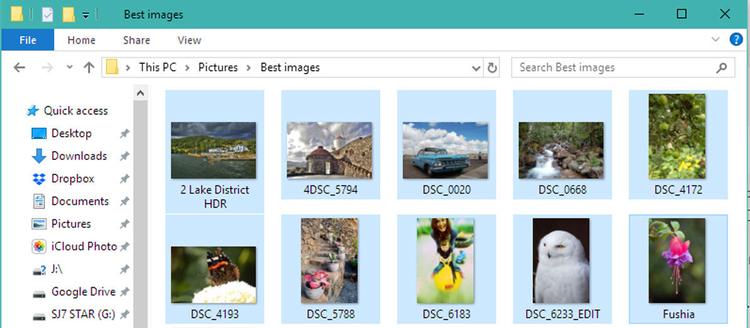Converter JPG em PDF – como uma foto – é algo extremamente útil e iremos te ensinar como fazer. Existem várias maneiras de fazer isso, todas as quais podem ser gratuitas e nenhuma requer a instalação de nenhum software, embora você possa preferir essa opção se precisar de mais controle.
Converter arquivos JPG para PDF pode ser feito no próprio Windows 10, que tem ferramentas integradas que farão o trabalho, ou você pode enviar JPGs para um site que os converterá e fornecerá um link para baixar a versão em PDF.
Como faço para converter JPG em PDF no próprio Windows?
Começando com as ferramentas que você provavelmente já possui, o Windows possui uma impressora de PDF embutida.
Você pode até ter mais de um deles, especialmente se tiver o Adobe Reader DC instalado.
Isso significa que você verá a opção de ‘imprimir’ em PDF ao abrir as configurações de impressão em qualquer aplicativo que possa imprimir, incluindo aqueles que podem abrir arquivos JPG.
Leia também:
Quando você seleciona a impressora chamada Microsoft Print to PDF, os arquivos são salvos como PDF. Para fazer isso:
1. Abra o Windows File Explorer (o atalho é Windows + E).
2. Encontre o (s) arquivo (s) JPG que deseja converter. Você pode selecionar vários arquivos clicando e arrastando um retângulo ao redor deles ou segurando a tecla Ctrl no teclado e clicando em cada um deles.
Obviamente, os arquivos precisam estar na mesma pasta para que isso funcione. A escolha de vários arquivos JPG criará um documento PDF de várias páginas.
3. Agora clique com o botão direito em qualquer um dos arquivos selecionados e escolha Imprimir.
Isso abre o assistente de impressão de imagens integrado do Windows. Aqui, você precisa alterar a impressora para Microsoft Print to PDF. Se estiver faltando na lista, instale o Adobe Reader DC conforme mencionado acima.
4. Você pode usar as opções disponíveis no assistente para colocar várias imagens em cada página do PDF e até mesmo alterar o tamanho da página de A4 para outro tamanho.
5. Depois de definir todas as opções, clique em Imprimir.
Você verá o andamento da impressão como se o arquivo estivesse sendo impresso normalmente, mas no final uma caixa aparecerá perguntando onde deseja salvar o PDF. Você também precisará inserir um nome de arquivo.
Clique no botão Salvar e seu PDF será criado, pronto para ser compartilhado com quem você quiser.
Como posso converter JPG em PDF online?
Existem muitos sites onde você pode enviar seus arquivos JPG e convertê-los em um PDF. Ou você pode criar um PDF a partir de uma única imagem.
Todos os sites funcionam da mesma maneira básica. Estamos usando JPG2PDF aqui. Ao contrário de alguns desses serviços gratuitos, este não tem limite de tamanho de arquivo e não colocará marca d’água nos PDFs.
1. Clique no link acima para ir ao site e arraste e solte seus JPGs ou clique no botão Carregar Arquivos.
2. Quando todos os seus arquivos estiverem carregados, clique no botão COMBINADO que deve realmente dizer ‘Download’, pois é isso que faz.
Você pode ter que editar o nome do arquivo após o download, pois o padrão é jpg2pdf.pdf.
Se você deseja obter algumas páginas de um arquivo existente, veja como extrair páginas de um PDF. Você também pode encontrar nossas recomendações para o melhor editor de PDF.